Šī mehānisma dēļ PulseAudio ļauj bezgalīgi pielāgot skaņu, pirms jūs tos dzirdat. Piemēram, mainot skaņas formātu, palielinot / samazinot skaņas kanālus utt. Ir arī iespējams nosūtīt skaņas izvadi uz attālo datoru caur tīklu.
Neskatoties uz to, ka tas ir paredzēts Linux sistēmām, PulseAudio ir pieejams arī citām platformām, piemēram, Solaris, BSD, MacOS un Windows utt. Šajā rakstā mēs redzēsim, kā izbaudīt jaudīgo PulseAudio Arch Linux.
PulseAudio par Arch Linux
Milzīgās popularitātes dēļ PulseAudio ir tieši pieejams Arch oficiālajā krātuvē. Tomēr, ja jums ir nepieciešams piemērots priekšgals, ir jāinstalē papildu pakotnes. PulseAudio priekšpuses ir pieejamas gan CLI, gan GUI.
PulseAudio instalēšana
Atjauniniet pacman pakotņu datu bāzi
sudo pacman -Syu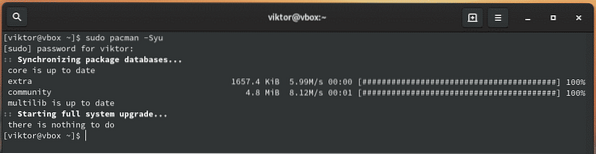
Tagad instalējiet PulseAudio.
sudo pacman -S pulseaudio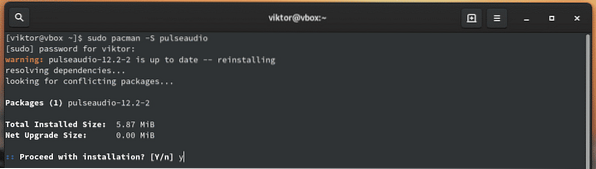
PulseAudio priekšpuses
Lai maksimāli izmantotu PulseAudio dēmona priekšrocības, ir vairāki priekšgali, kas ļauj uzlabot funkcijas.
CLI
PulseAudio ir dažas konsoles priekšējās daļas. Pārbaudiet visus PulseAudio konsoles priekšpuses.
Piemēram, instalēsim ncpamixer. Tas ir pieejams tieši no AUR. Ja jums ir piemērots AUR palīgs, tad tas ir tikai vienas komandas jautājums.
yay -S ncpamixer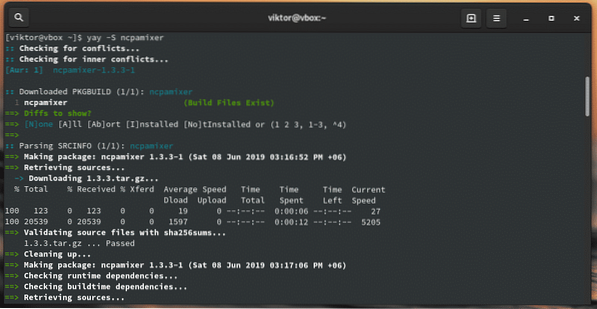
GUI
PulseAudio grafiskie priekšpuses piedāvā vienkāršāko veidu, kā pārvietoties pa funkcijām un veikt visus sarežģītos uzdevumus. Lietošanai ir nedaudz PulseAudio grafisko priekšgalu.
Šajā apmācībā mana personīgā izvēle ir PulseAudio Manager. Tā ir vēl viena pakete, kas jāpaņem no AUR. Jūs varat to instalēt manuāli vai izmantot AUR palīgu, piemēram, Yay.
yay -S paman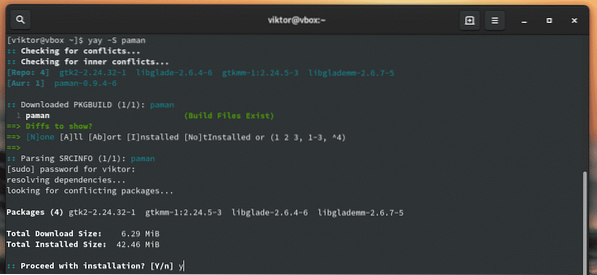
Ja esat KDE plazmas lietotājs, tad vislabākā izvēle ir KMix. Tā ir KDE skaļuma regulēšanas lietotne, kas atbalsta PulseAudio.
sudo pacman -S kmix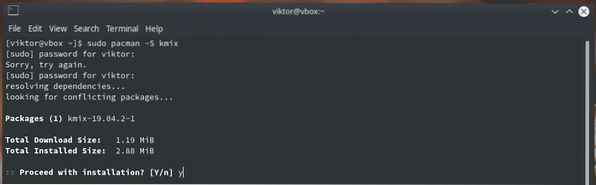
PulseAudio skaļuma kontrole ir vienkārša lietotne ar GTK balstītu GUI. Tas ir tieši pieejams Arch oficiālajā repo.
sudo pacman -S pavucontrol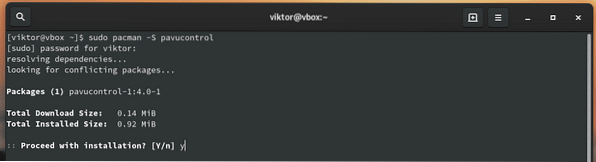
PulseAudio izmantošana
Panamans
Meklējiet “PulseAudio Manager”.
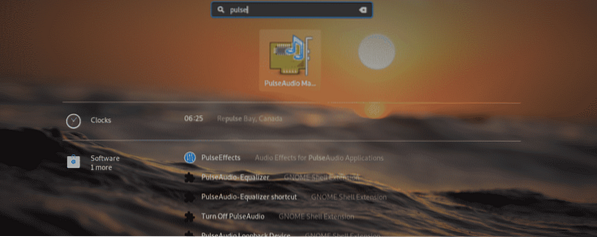
Saskarne ir diezgan vienkāršota, un tajā ir ļoti maz pieejamo iespēju. Šis rīks piedāvā vienkāršāko veidu, kā pārvietoties pa audio sistēmu un pārbaudīt citas ierīces statusu.
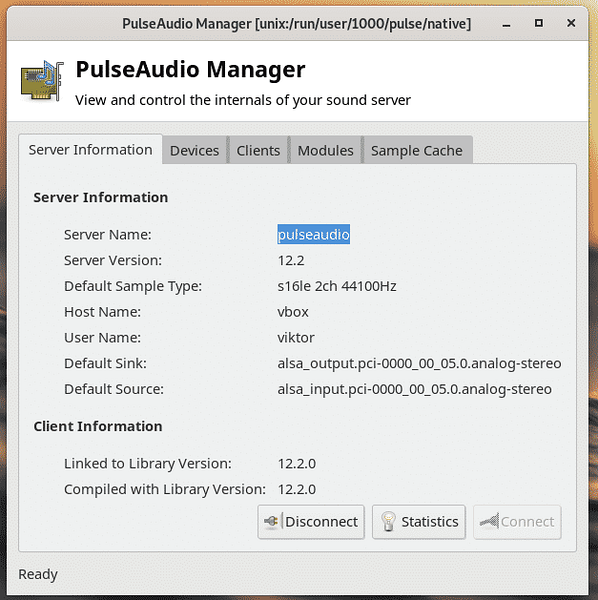
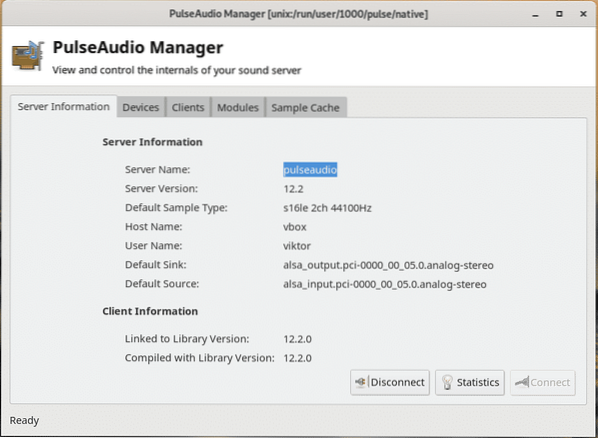
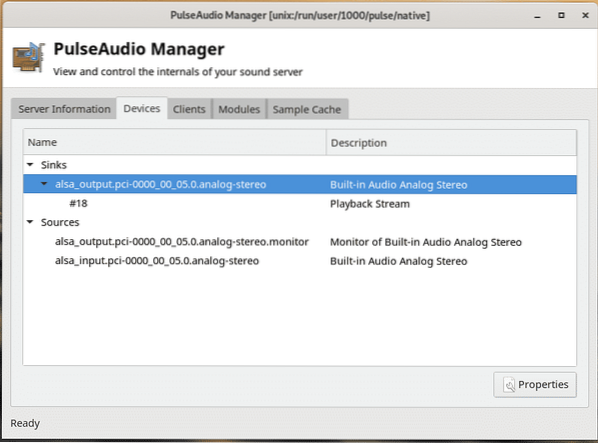
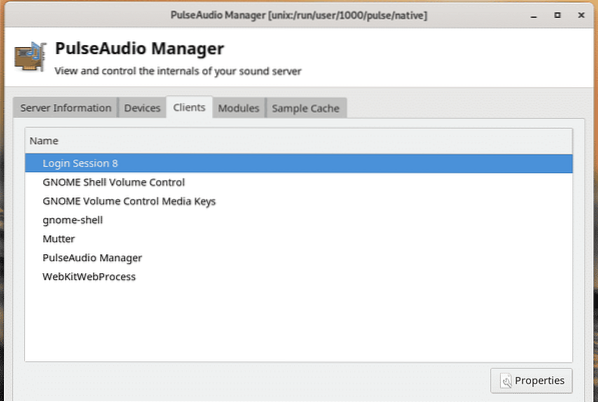
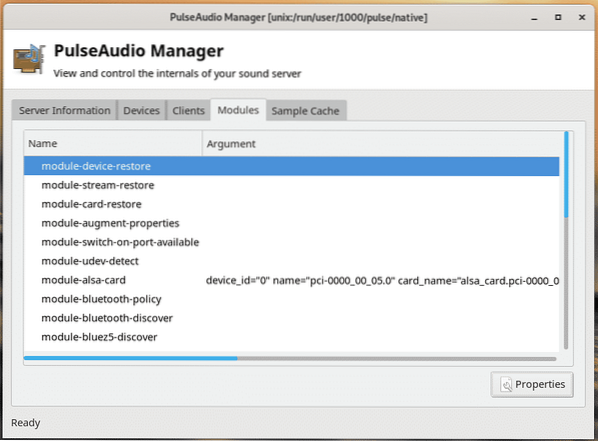
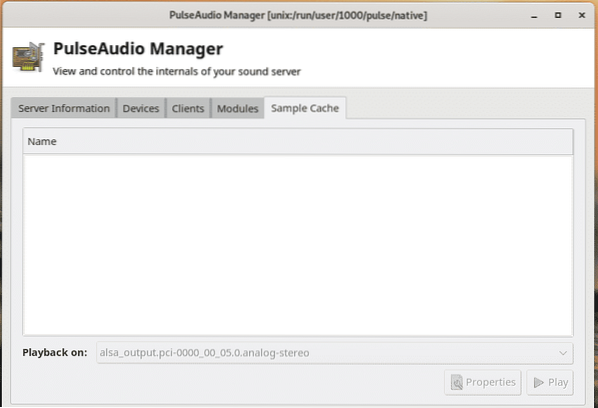
KMix
Ja izmantojat KDE Plazmas darbvirsmu, KMix piedāvā diezgan vienkāršotu veidu, kā manipulēt ar skaņas izvadi.
Sāciet KMix.
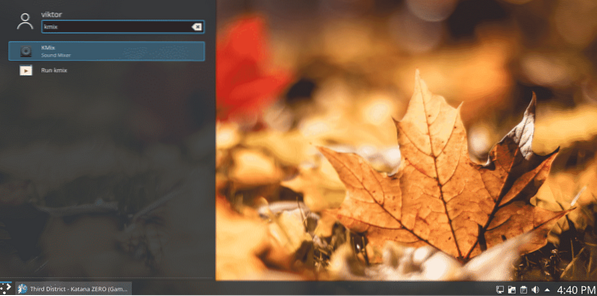
Stūrī pamanīsit niecīgo skaļruņa ikonu.
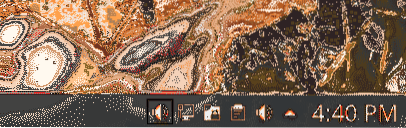
Šajā dialoglodziņā varat tieši kontrolēt visu skaņu skaļumu.
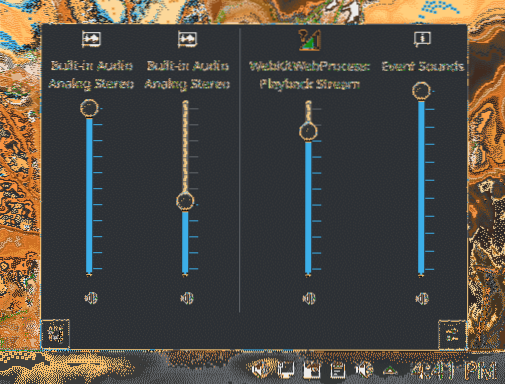
PulseAudio skaļuma kontrole
Tas ir labākais rīks, lai izmantotu PulseAudio priekšrocības. Sāciet “PulseAudio skaļuma kontroli”.
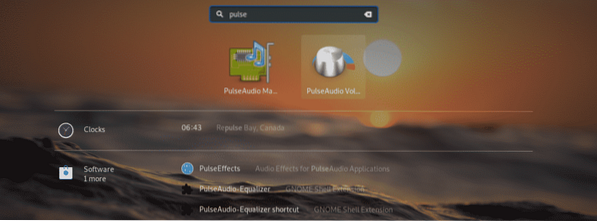
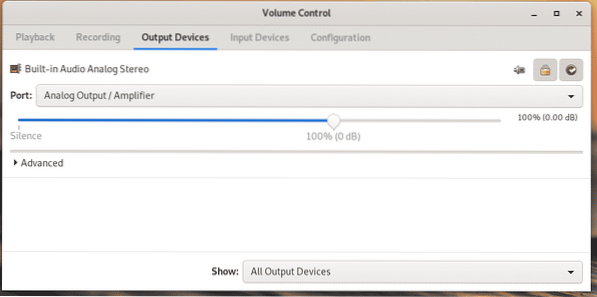
Jūs varat pārbaudīt atskaņošanu un kontrolēt tā skaļumu.
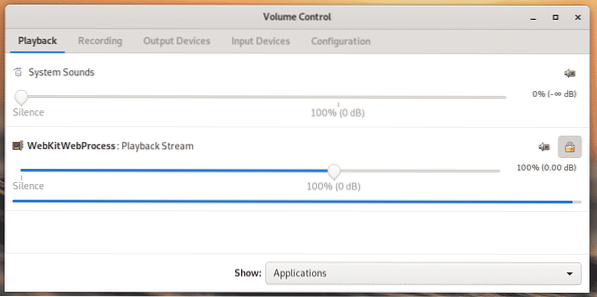
Cilnē “Ierakstīšana” būs visas lietotnes, kas pašlaik ieraksta audio no jebkura avota (atskaņošanas un / vai ierakstīšanas aparatūra).
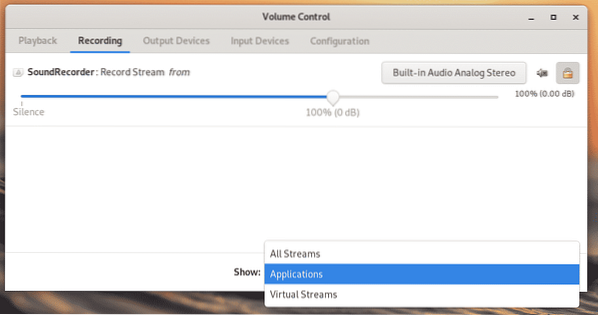
Cilnē “Izejas ierīces” pamanīsit visas ierīces, kas pašlaik ir pieejamas skaņas izvadei uz pieejamo skaļruni. Tas ļauj konfigurēt latentuma nobīdi un skaņas skaļumu.
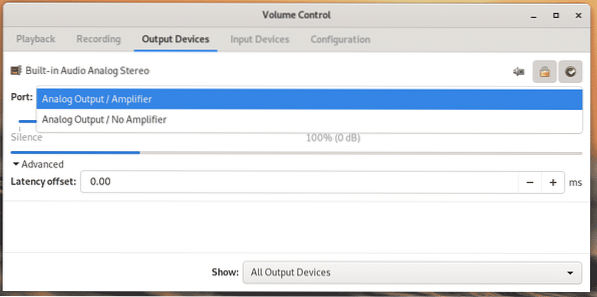
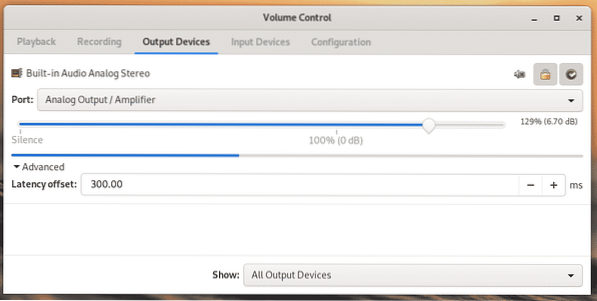
Līdzīgi “Ievades ierīces” parāda visas ierīces, kas pašlaik klausās audio un pārsūta sistēmu. Ņemiet vērā, ka atskaņošana vienmēr tiks uzskatīta par vienu no skaņas ievades avotiem jebkurai klausīšanās lietotnei.
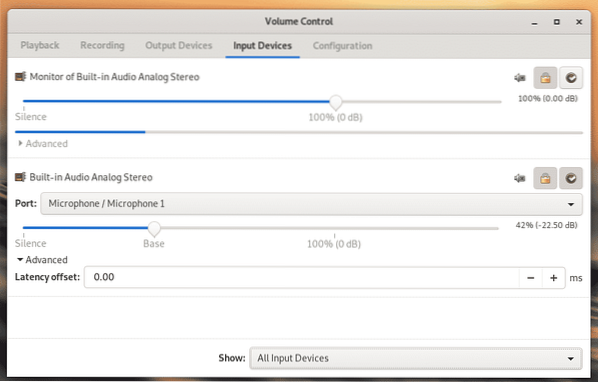
Cilnē “Konfigurācija” ir iespējams izvēlēties, kurš skaņas profils ir vispiemērotākais pašreizējai aparatūras konfigurācijai. Bez atbilstoša profila skaņas izeja tiks ievērojami traucēta. Dažas ierīces var pat nesaņemt skaņas signālus.
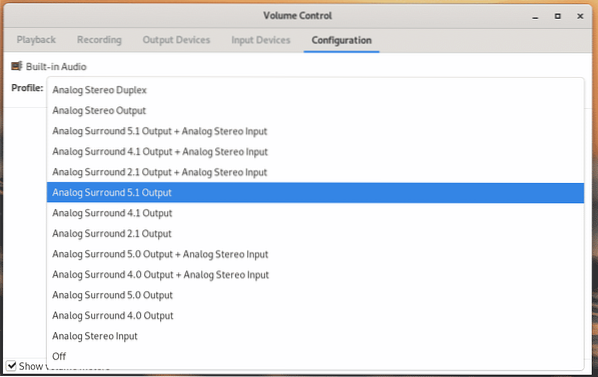
Jūs ievērosiet arī to, ka cilnēs, piemēram, “Atskaņošana”, “Izejas ierīces”, “Ievades ierīces”, blakus katrai (-ām) ierīcei (-ēm) ir 3 pogas.
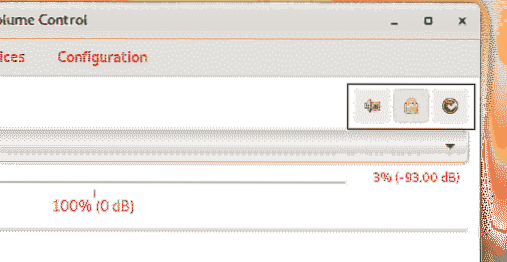
Pirmā iespēja ir skaņas izslēgšana / ieslēgšana. Jūs varat atsevišķi izslēgt / ieslēgt audio ierīces.
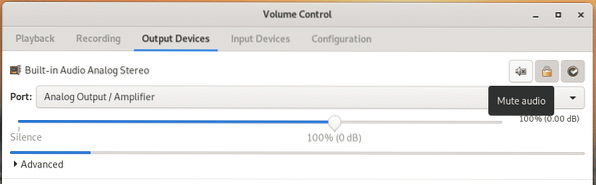
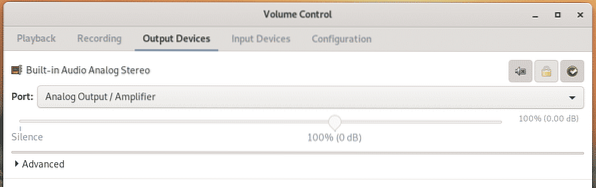
Nākamais raksts “Bloķēt kanālus kopā”. Šī opcija būtībā ļauj kontrolēt labo un kreiso audio izvadi.
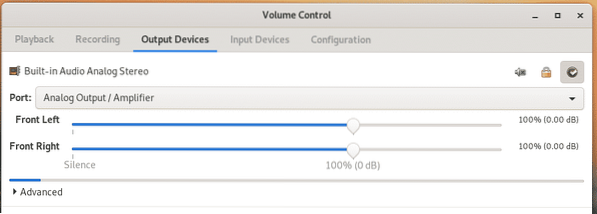
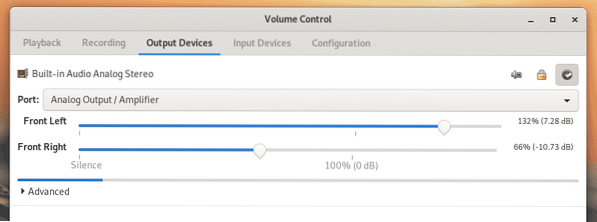
Nākamā ikona ir skaņas avota iestatīšana kā rezerves funkcija.
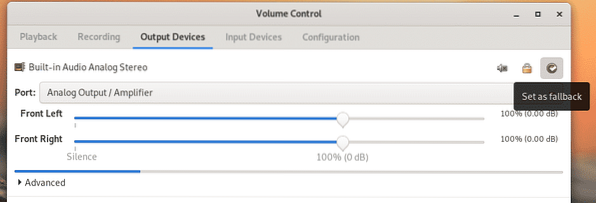
Visas šīs funkcijas ir pieejamas arī citās cilnēs.
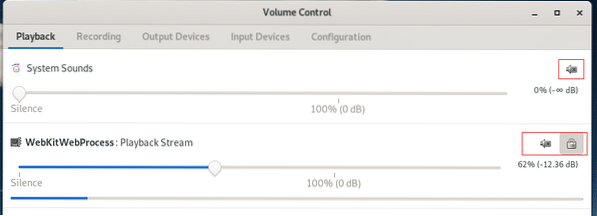
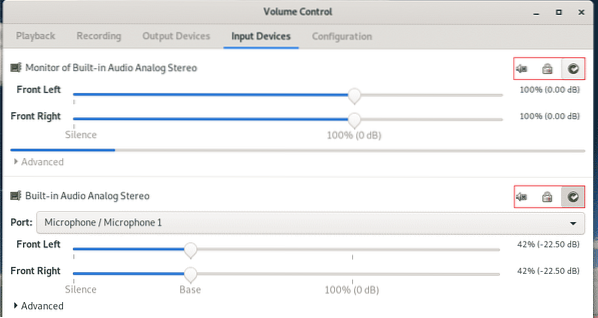
PulseAudio komandrindas lietošana
PulseAudio sākotnēji ir dēmons, kas darbojas fonā un veic visu darbu. Visi šie GUI rīki ir vienkāršāks veids, kā sazināties un konfigurēt PulseAudio uzvedību. Ja jums ir nepieciešams komandrindas lietojums, ir pieejami vairāki konsoles priekšgali.
Pacmd
Šī ir noklusējuma konsole saziņai ar PulseAudio serveri.
pacmd
Konsolē visām pieejamajām opcijām ierakstiet “help”.
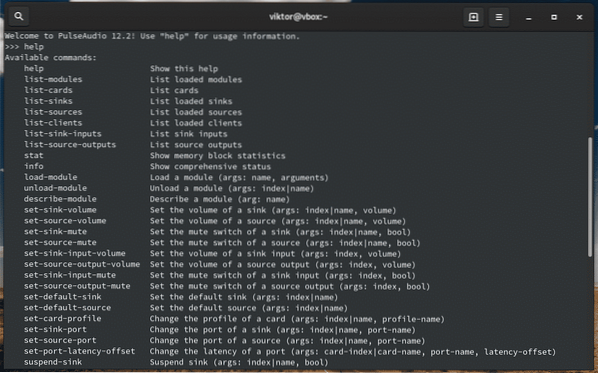
“Info” sniegs izsmeļošu informāciju par visu atmiņas lietojumu, moduļiem un citiem.
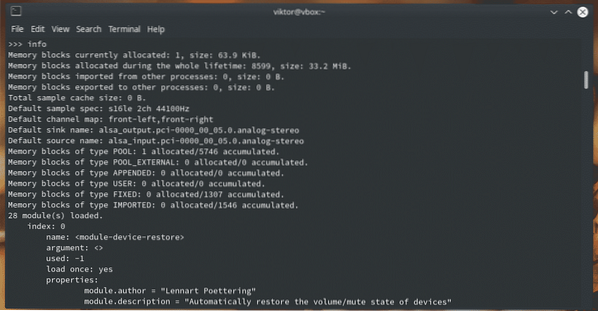
“List-sources” uzskaitīs visus pieejamos audio avotus.
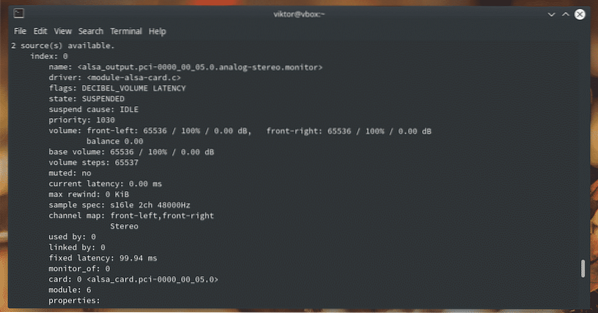
Līdzīgi “saraksta kartēs” būs norādītas visas skaņas kartes.
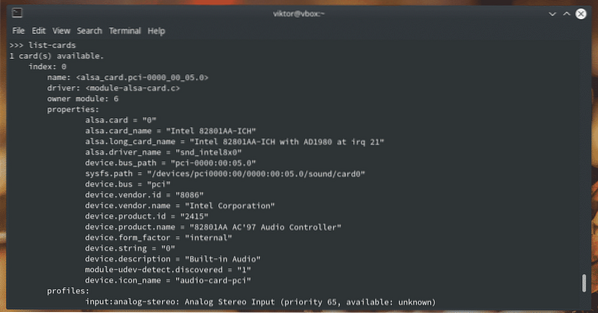
Lai uzzinātu visas pieejamās iespējas un konsultācijas, skatiet pacmd rokasgrāmatu.
cilvēks pacm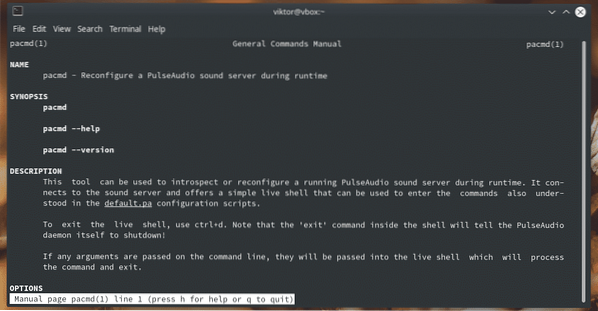
Pactl
Šī ir pacmd apakškopa un satur tikai visbiežāk nepieciešamās komandas.
pakta palīdzība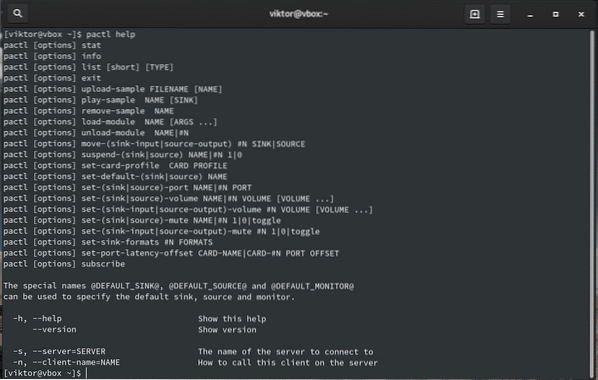
Kā redzat, visas komandas ir tieši pieejamas no pacmd.
PulseAudio konfigurācijas faili
PulseAudio izmanto dažus konfigurācijas failus visdažādākajiem mērķiem. Manipulējot ar konfigurācijas failiem, jūs varat pastāvīgi mainīt skaņas uzvedību savā sistēmā. Ir 2 direktoriji, kurus PulseAudio izmanto konfigurācijām.
~ /.config / pulss/ etc / pulss
Pirmais ir pašreizējā lietotāja konfigurācija, bet otrais - visas sistēmas konfigurācijas iestatījumiem. Ieteicams kopēt visas sistēmas failus (-us) lietotāja direktorijā un attiecīgi rediģēt. Tomēr, ja lietotāja definētie konfigurācijas faili un “/ etc / pulse” nav sinhronizēti, PulseAudio var pat nesākt.
noklusējums.pa
“Noklusējums.pa ”ir PulseAudio startēšanas skripts.
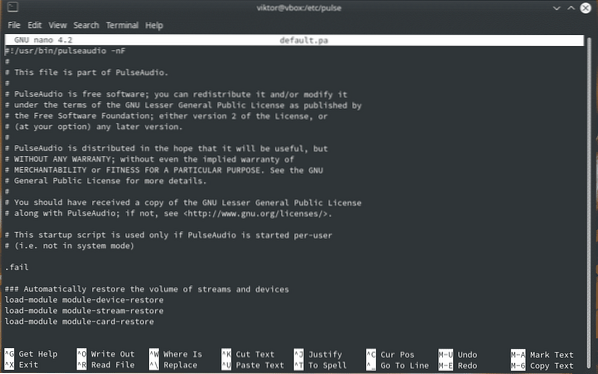
sistēmā.pa
Šis skripts tiek izmantots tikai tad, kad PulseAudio tiek palaists sistēmas režīmā.
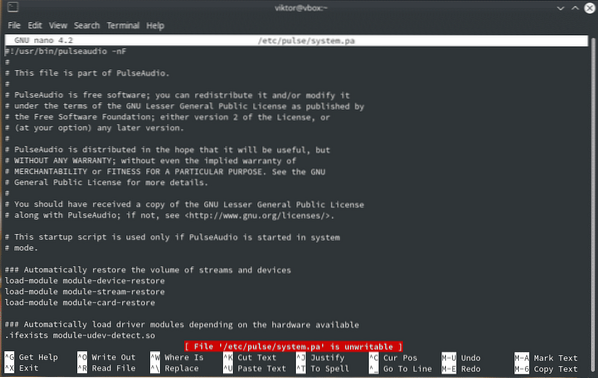
dēmons.konf
Šis konfigurācijas fails ir paredzēts, lai mainītu PulseAudio dēmona darbību.
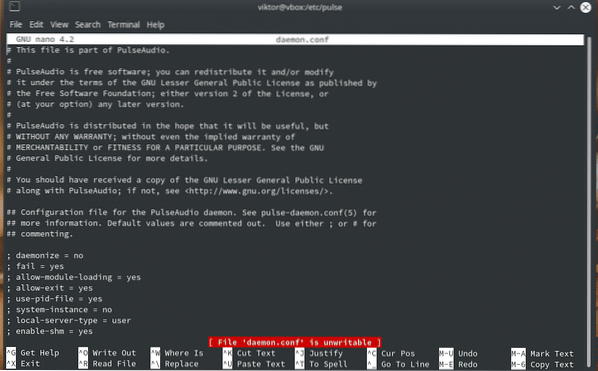
klients.konf
Šis ir paredzēts PulseAudio klientu konfigurēšanai.
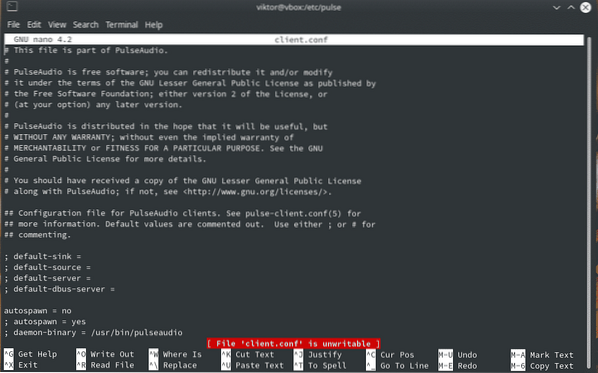
Bonuss: PulseAudio restartēšana
Tas ir diezgan ērts triks, ko atcerēties. Dažreiz PulseAudio var izturēties negaidīti. Jūs varat restartēt dēmonu, nepārstartējot visu sistēmu.
Izpildiet šo komandu, lai nogalinātu visus procesus, kas saistīti ar PulseAudio.
pulseaudio -kTagad sāciet dēmonu vēlreiz.
pulseaudio -D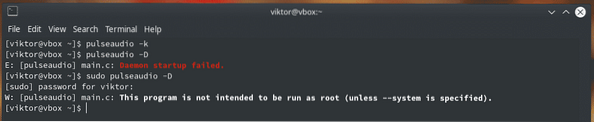
Pēdējās domas
PulseAudio ir viens no jaudīgākajiem instrumentiem audio ekosistēmas kontrolei. Izmantojiet PulseAudio, lai atdzīvinātu savu audio pieredzi jūsu dvēseles robežās!
Priekā!
 Phenquestions
Phenquestions


